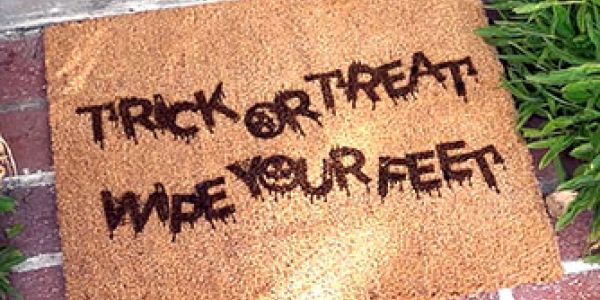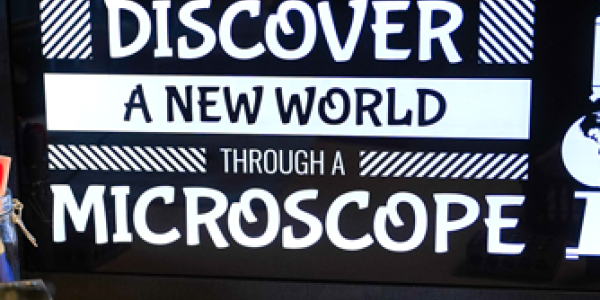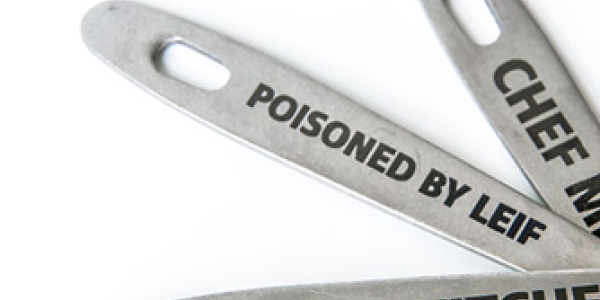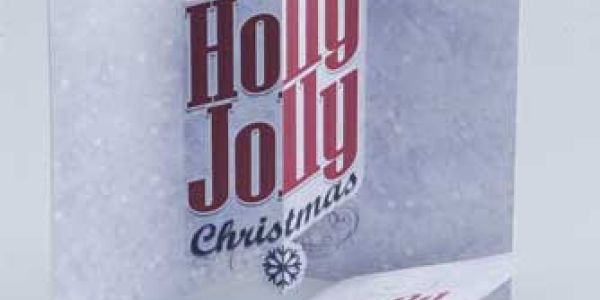Ressourcen
Sample Club
Herunterladbare Projekte für Ihren Epilog Laser

Laserschneiden von Namensschildern für Osterkörbchen
Hervorgehobener Download:
Laserschneiden von Namensschildern für Osterkörbchen
Verleihen Sie Ihren Osterkörbchen eine persönliche Note. mit lasergeschnittenen Namensschildern.